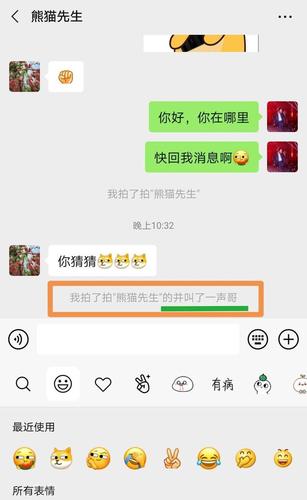頁碼無論是在編寫畢業論文,還是制作标書都會被用到,而頁碼也有各種各樣的格式,本期與大家分享一下如何從第三頁開始設置頁碼?
操作步驟:
第一步:添加分隔符
将光标放在第二頁的結尾處,然後點擊布局——頁面設置——分隔符——下一頁。

第二步:取消連接到前一節
雙擊頁眉處,進入頁眉頁腳編輯狀态,随後在第三頁的頁眉處點擊設計——導航——取消鍊接到前一節。

第三步:插入頁碼
點擊插入——頁眉和頁腳——頁碼——頁碼頂端——普通數字格式即可。

第四步:設置頁碼格式
選中第三頁的頁碼,右擊選擇設置頁碼格式,這時進入相應頁碼格式界面,随後選中起始頁碼,将頁碼數字更改為1點擊确定,之後關閉頁眉頁腳即可。

更多精彩资讯请关注tft每日頭條,我们将持续为您更新最新资讯!